ps图片浮雕效果怎么做
- 藏色散人原创
- 2019-08-22 10:47:4120553浏览

ps图片浮雕效果怎么做?
1、新建一个文档,填充一深色(深色效果要好,因为这是不是浮雕的浮雕效果),作为背景层

2、将素材图拖进来。

3、转化成选区。
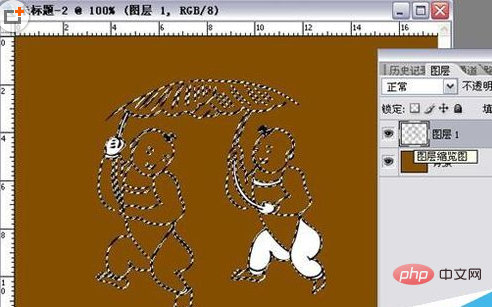
4、将选区填充为黑色,保持选区不变,新建一层,将选区填充为白色!并取消选择。
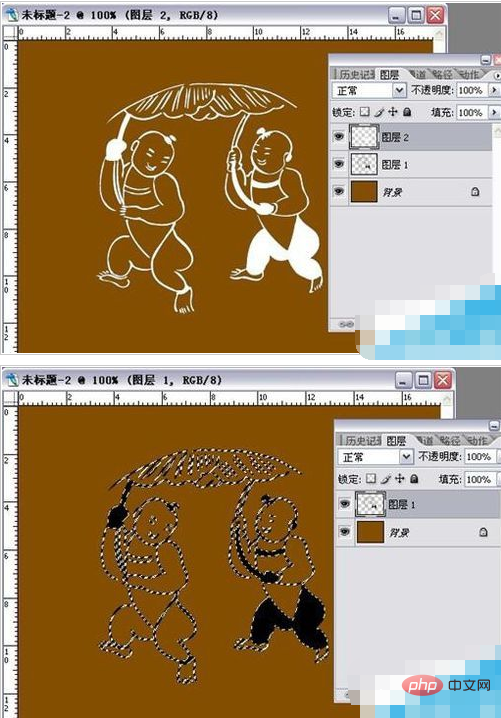
5、将图层1和图层2的模式都改为柔光 。

6、选中图层1,选择移动工具,按方向键轻轻的移动几个,(上、下、左、右随你)这时效果已经出来了。
到这里整个过程就完成了,怎么样?
是不是应该称为“不是浮雕的浮雕”呀?
当你把图层1移得很远时,会发现图层1和2分开了,也看不到浮雕效果了,这里我们所看到的浮雕效果,只是视觉差产生的,图片并没有真正的浮起来。

以上是ps图片浮雕效果怎么做的详细内容。更多信息请关注PHP中文网其他相关文章!
声明:
本文内容由网友自发贡献,版权归原作者所有,本站不承担相应法律责任。如您发现有涉嫌抄袭侵权的内容,请联系admin@php.cn
上一篇:ps怎么让两张图片重叠下一篇:ps怎么修改文字字体

